水文分析工具软件教程
来源:网络收集 点击: 时间:2024-04-25通过BIGEMAP下载高程数据
1. 启动BIGEMAP地图下载器软件,查看左上角是否显示【已授权:所有地图】,如果没有该显示,请联系我们的客服人员。如下图所示
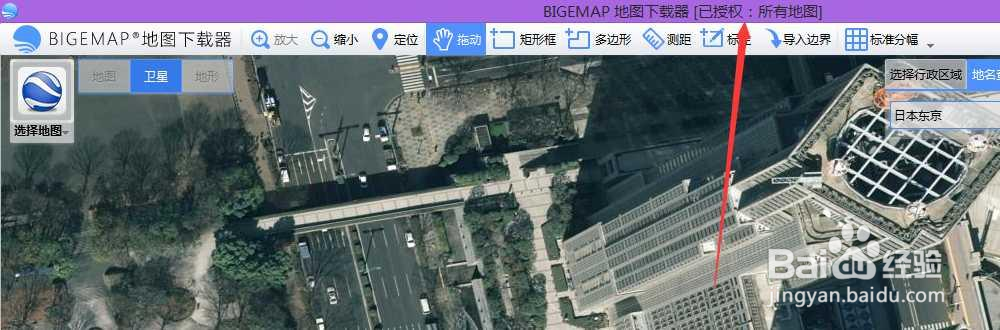 2/26
2/26选择左上角属性选项,选择【高程】,如下图:
 3/26
3/26选在你要的区域,双击下载,如下图所示:
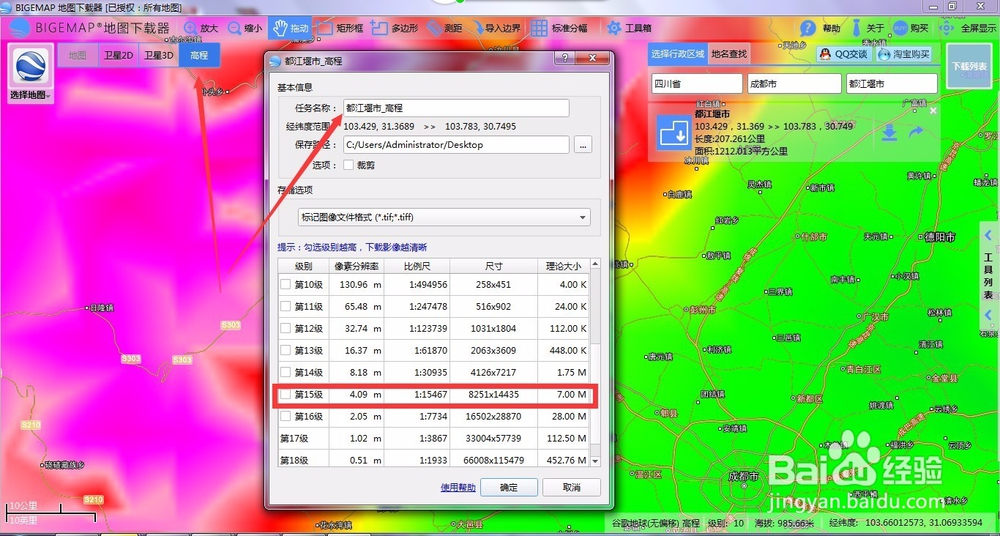 4/26
4/26选择下载的级别,建议尽量下载16级的,16级为最好级别。如果16级不能勾选,请选择下载小一点的范围,高程为矢量数据,超过20M大小,一般电脑都很难处理生成的等高线。下载之后的数据为tiff格式,实际为dem高程数据
5/26启动安装好的Global Mapper软件,启动中文版在安装好的目录下有个chs或则chinese的启动图标,如下图所示:
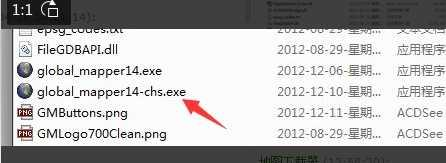 6/26
6/26将下载好的高程数据(下载目录下的后缀为tiff格式)拖入到global mapper中,如下图所示:
 7/26
7/26然后另存为【DEM】格式,如下图:
 8/26
8/26在弹出的对话框中选择【DEM】格式,如下图:
点击【确定】,保存。
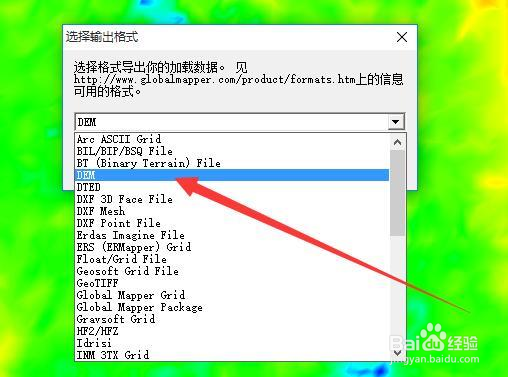 9/26
9/26在ArcMap中加载 DEM数据,右击DEM图层,点击缩放至图层,显示全部。
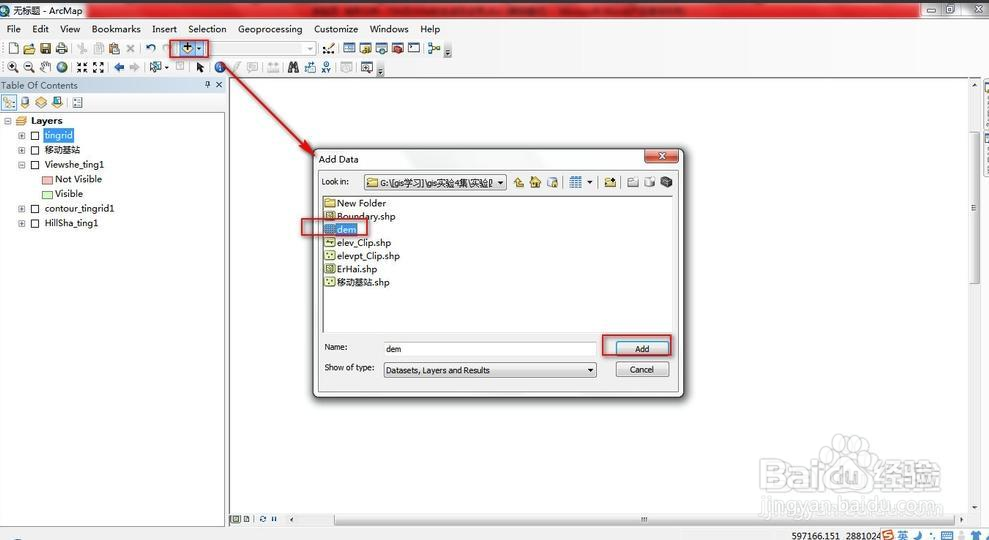
 10/26
10/26在ArcMap中,需要打开【扩展模块】功能,如下图:
 11/26
11/26弹出的对话框中勾选所有选项,如下图:
点击【关闭】。
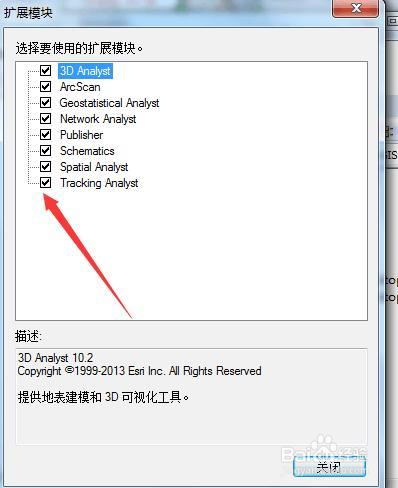 12/26
12/26然后,在【ArcToolbox】中执行命令———— ,按下图所示指定各参数,其中Z限制——填充阈值,当设置一个值后,在洼地填充过程中,那些洼地深度大于阈值的地方将作为真实地形保留,不予填充;系统默认情况是不设阈值,也就是所有的洼地区域都将被填平。之后点击确定即可。
 13/26
13/26确定后执行结果得到无洼地的DEM数据
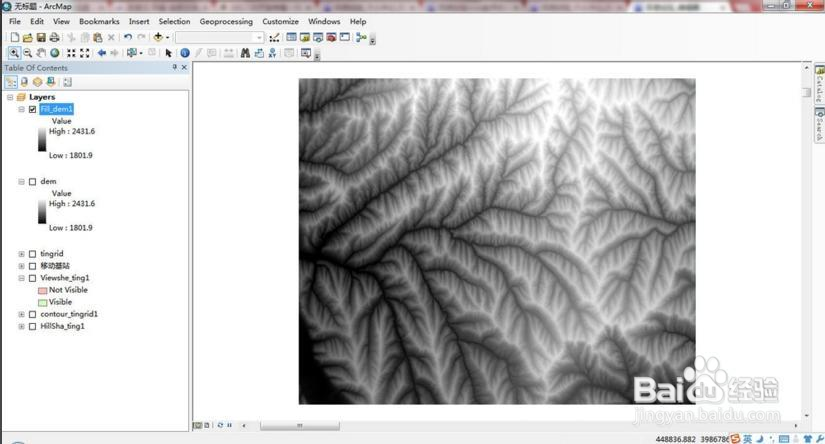 14/26
14/262)关键步骤:流向分析
在上一步的基础上进行,在【ArcToolbox】中,执行命令————,按下图所示指定各参数:
 15/26
15/26确定后执行完成后得到流向栅格,如下图:
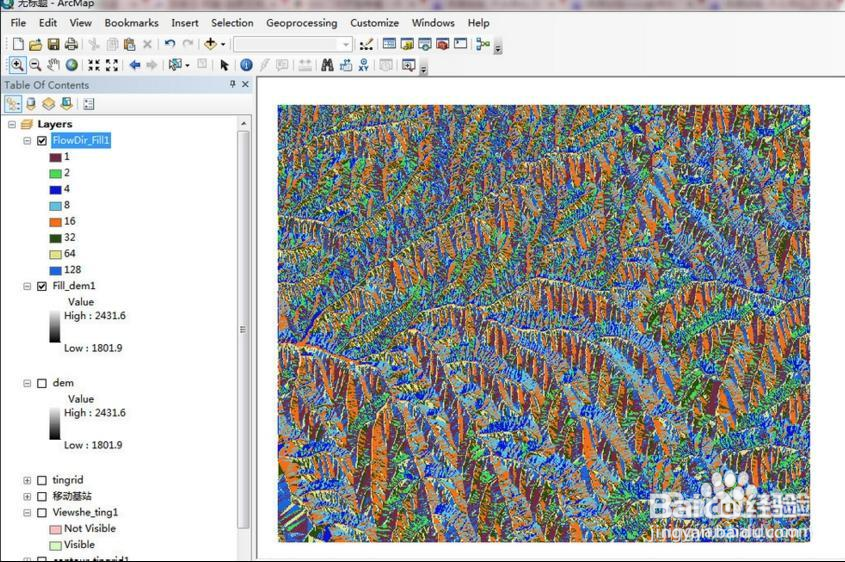 16/26
16/26计算流水累积量
在上一步的基础上进行,在【ArcToolbox】中,执行命令————,按下图所示指定各参数:
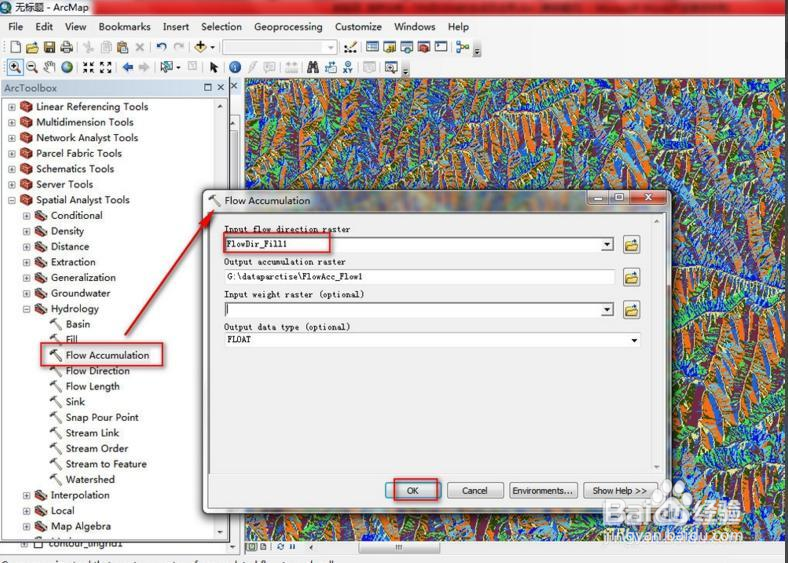 17/26
17/26确定后执行完成得到流水累积量栅格,如图:
 18/26
18/26提取河流网络
首先,提取河流网络栅格。
在上一步的基础上进行,打开【Arctoolbox】,运行工具————,在中输入公式:Con(Flow Accumulation1800,1),(这里的Flow Accumulation1要以上一步得到的文件名为准,注意是Con,不是con,大写第一个字母,不然出错)如图:
 19/26
19/26指定为:StreamNet保存路径和文件名任意)
执行后,结果为(关闭除之外的其它图层):
结果说明:通过此操作将流水累积量栅格中栅格单元值(流水累积量)大于800的栅格赋值为1,从而得到河流网络栅格
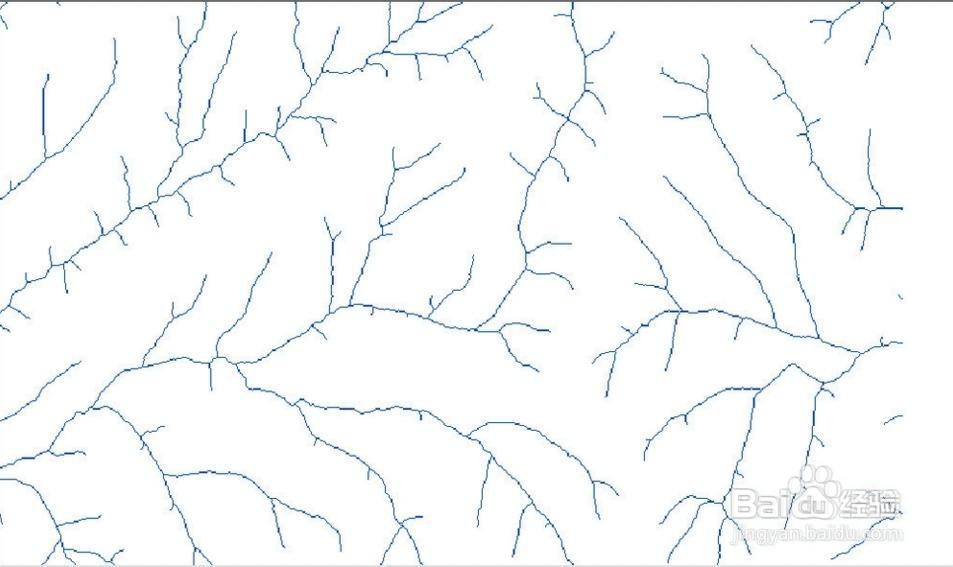 20/26
20/26然后,提取河流网络矢量数据。
在上一步的基础上进行,打开【Arctoolbox】工具箱,运行工具————,按下图设置参数:
 21/26
21/26后得到河流网络矢量数据,如图:
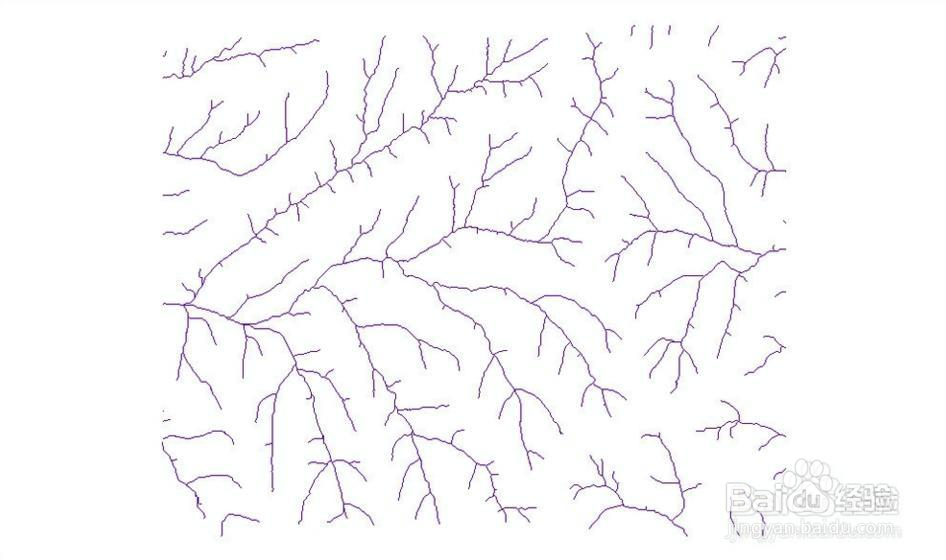 22/26
22/26接着,平滑处理河流网络。
打开工具栏,执行工具栏中的命令——,确保目标图层为河流网络图层,通过打开属性表,并选择属性表的所有行选择图层中的所有要素,也可以通过选择图层中所有要素

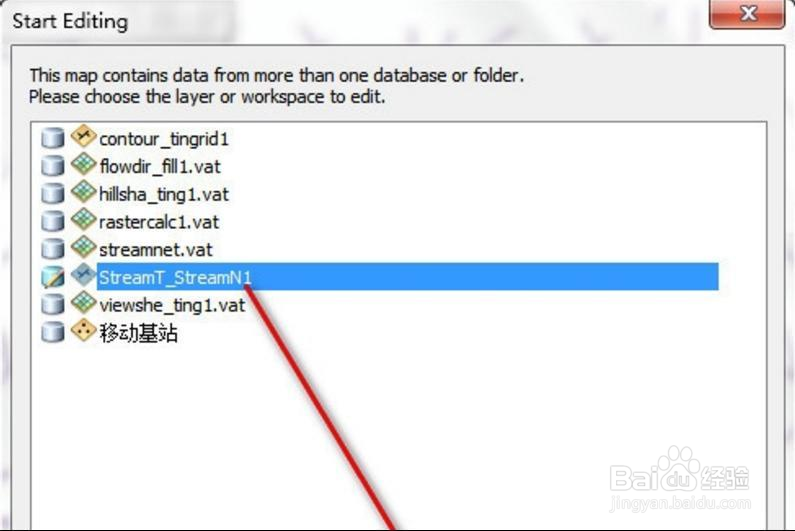 23/26
23/26执行工具栏中的命令————打开工具条:,点击其上的按钮:
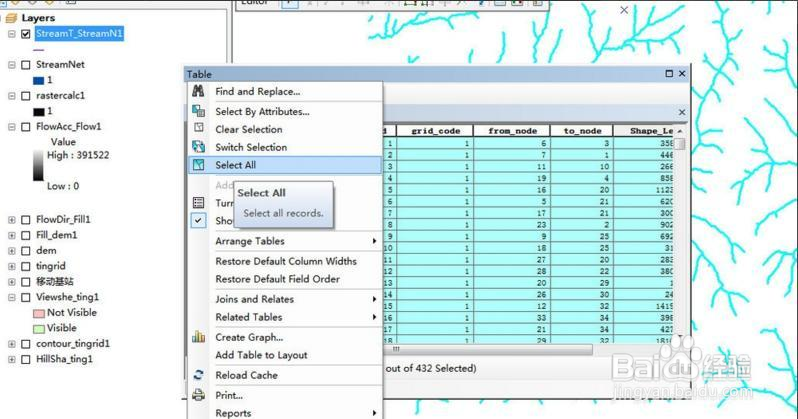
 24/26
24/26在处理对话框中输入参数为4,得到平滑后的河流网络矢量图层,执行命令:——,保存所做修改。(然后,比较平滑处理后的数据与没有进行处理过的数据)
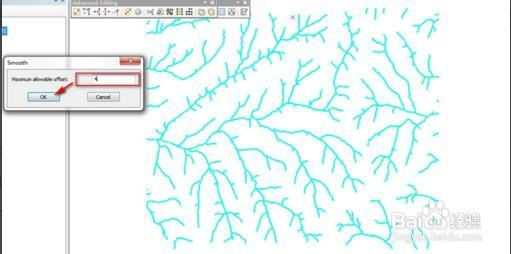
 25/26
25/26最后,进行流域分析。
在上一步的基础上进行,打开【Arctoolbox】,运行工具————,如图:
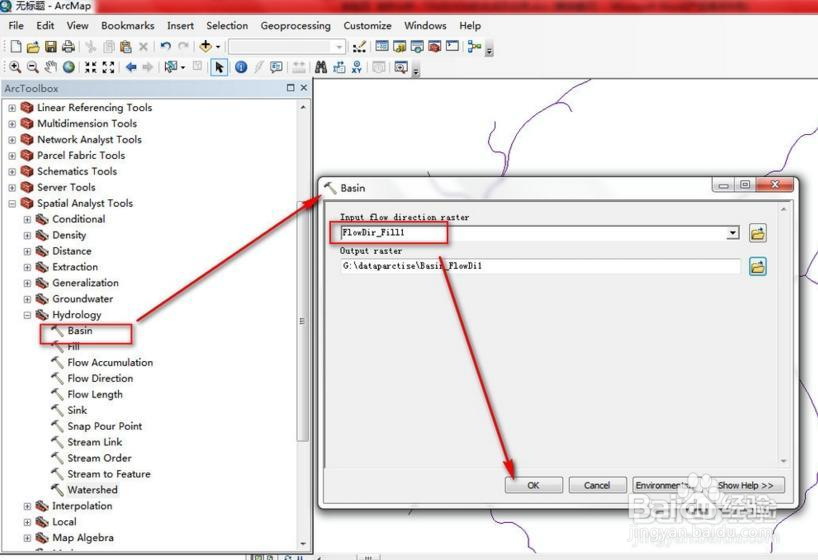

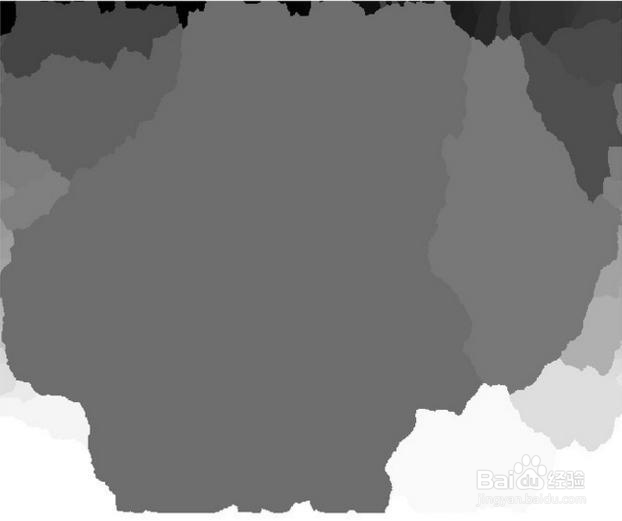 26/26
26/26然后在打开【Arctoolbox】中,打开工具栏,执行命令:————,将流域栅格转换成为矢量图层。如图:
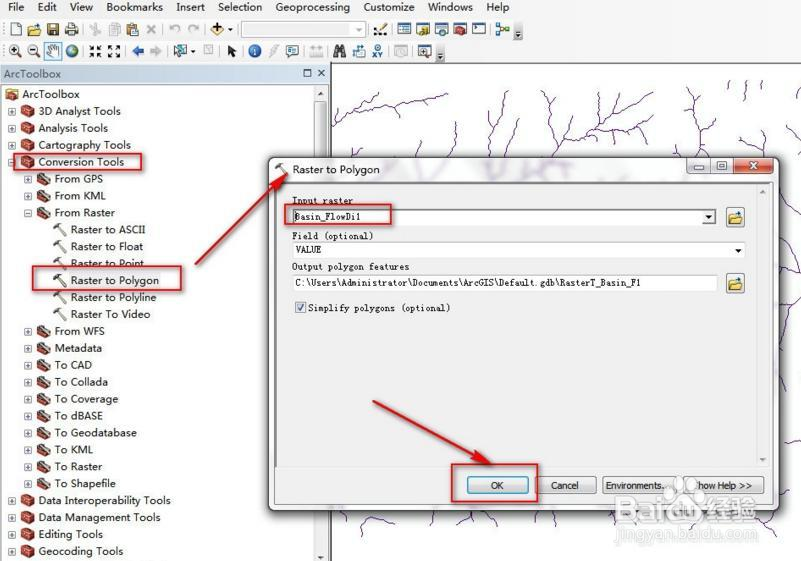
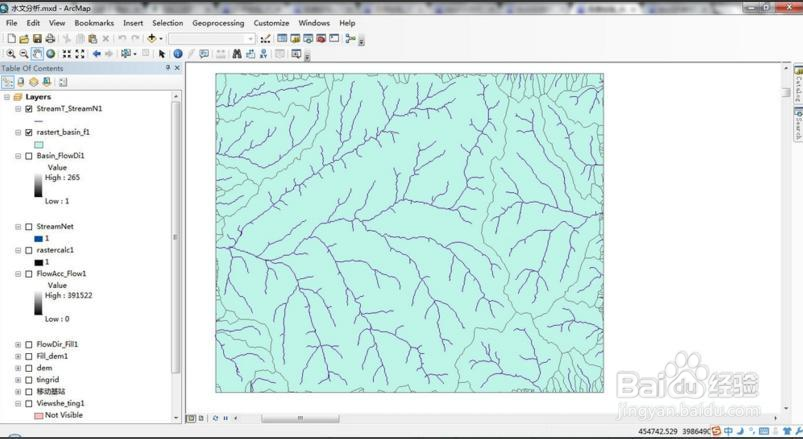
版权声明:
1、本文系转载,版权归原作者所有,旨在传递信息,不代表看本站的观点和立场。
2、本站仅提供信息发布平台,不承担相关法律责任。
3、若侵犯您的版权或隐私,请联系本站管理员删除。
4、文章链接:http://www.1haoku.cn/art_592906.html
 订阅
订阅